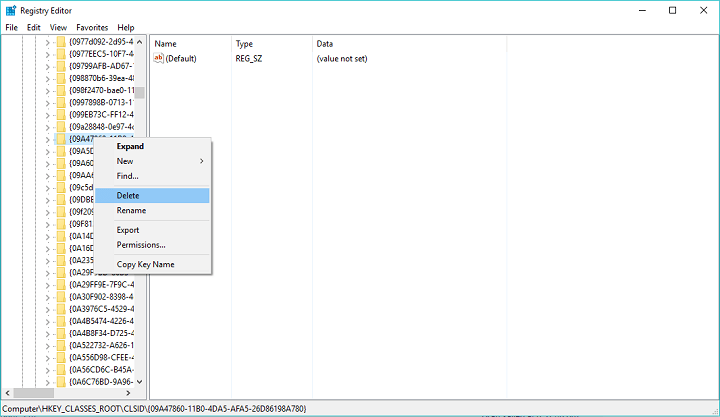Cómo desactivar la configuración de privacidad de la mensajería, el historial de llamadas, el micrófono y la escritura en la nueva actualización de Windows 10: - A las personas siempre les preocupa que sus dispositivos se vuelvan más inteligentes que ellos y roben su información sin su consentimiento. Con la nueva versión de Windows, Windows 10, esta preocupación solo se ha vuelto mucho más ruidosa. Windows 10 ya está analizado debido a su gran variedad de políticas de privacidad. Lo que la mayoría de los usuarios no sabe es el hecho de que existe un Intimidad Página de configuración para Windows 10 que permite a los usuarios establecer sus preferencias de privacidad. Los usuarios pueden gestionar la privacidad ajustes de diferentes secciones como correo electrónico, cámara, micrófono, calendario, etc. Bueno, todos estos son un poco viejos para ser honesto. Estas características han existido desde el lanzamiento de Windows 10. ¿Se pregunta qué hay de nuevo entonces? Bueno, dos nuevas configuraciones llamadas
Mensajería y Historial de llamadas Microsoft ha publicado en su actualización de noviembre. Siga leyendo para conocer todo acerca de estas dos nuevas funciones y sí, por supuesto, echemos un vistazo también a algunas de las antiguas.Ver también : – Evita que Windows 10 te espíe
PASO 1
- Extienda su menú Inicio y haga clic en Ajustes opción como se muestra.
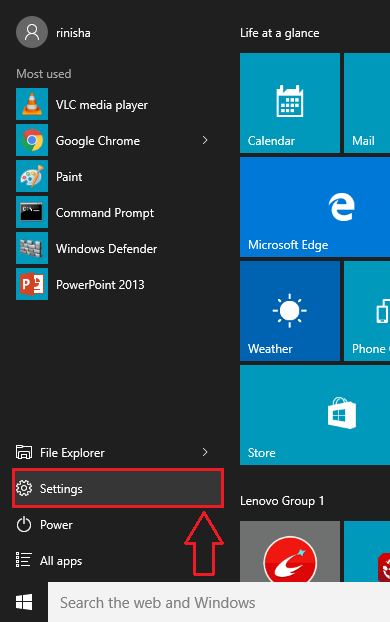
PASO 2
- Desde el Aplicación de configuración, elija la opción llamada Intimidad. Esto resultará en la apertura de una nueva ventana para Intimidad ajustes.
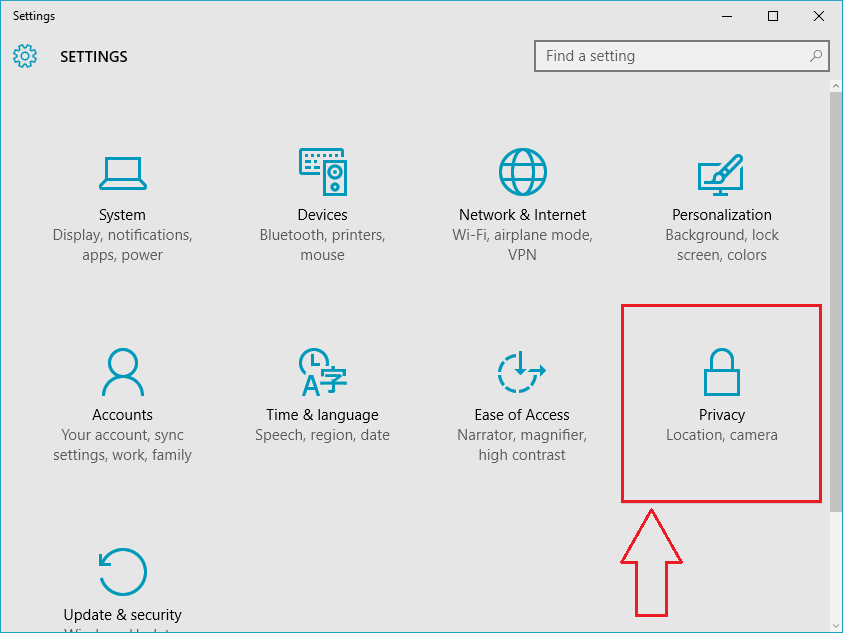
PASO 3
- Ahora, de las opciones enumeradas en el panel izquierdo de la ventana, elija la que se llama Mensajería. En el panel de la ventana derecha, podrá ver un botón de alternancia que dice Permitir que las aplicaciones lean o envíen mensajes. Si activa este botón de alternancia, significa que está de acuerdo con que las aplicaciones instaladas en su sistema lean o envíen mensajes. Si no desea que esto suceda, siempre puede desactivar este botón de alternancia.
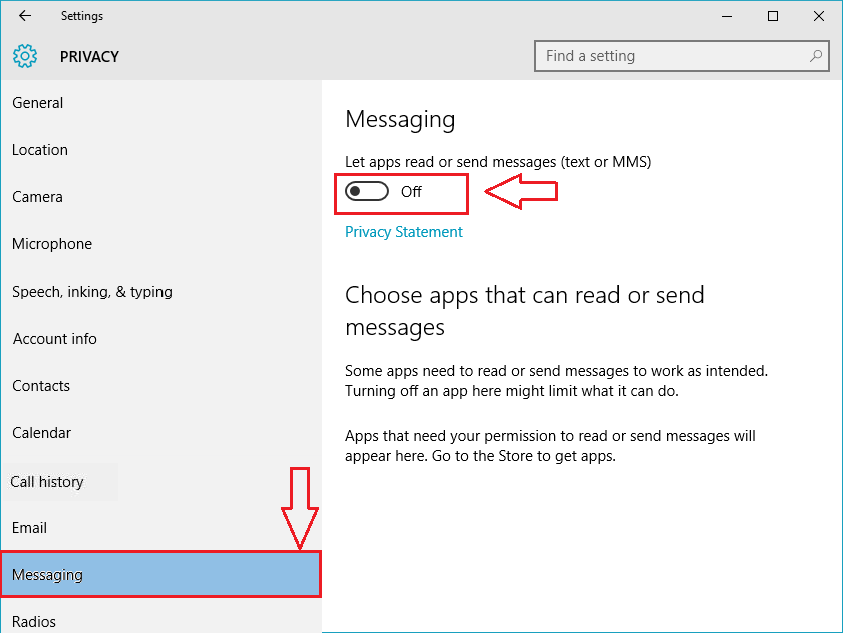
PASO 4
- A continuación, haga clic en la opción denominada Historial de llamadas desde el panel de la ventana izquierda. Nuevamente, si echas un vistazo al panel de la ventana derecha, verás un botón de alternancia que dice Permitir que las aplicaciones accedan a mi historial de llamadas. Gire el botón de alternancia EN o APAGADO según sus preferencias.
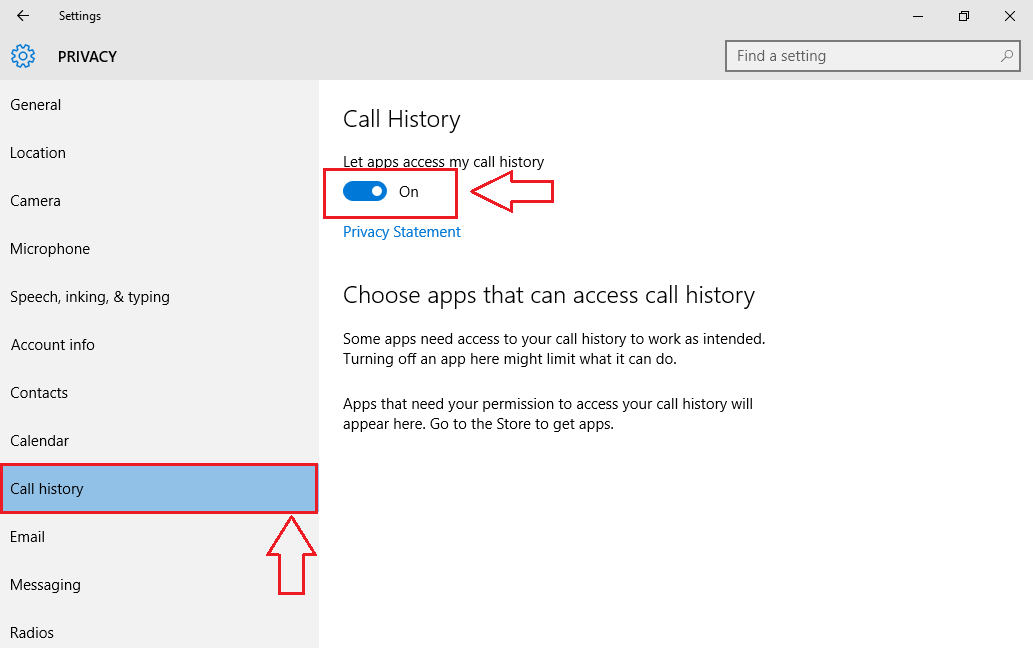
PASO 5
- Ahora establezcamos el Micrófono preferencias. Para eso, haga clic en el Micrófono opción del panel de la ventana izquierda. En el panel de la ventana derecha, gire el botón de alternancia que dice Permitir que las aplicaciones usen mi micrófono, Encendido o apagado según su elección. Además, puede evitar específicamente que una aplicación use el micrófono desactivando el botón de alternancia para esa aplicación en particular.
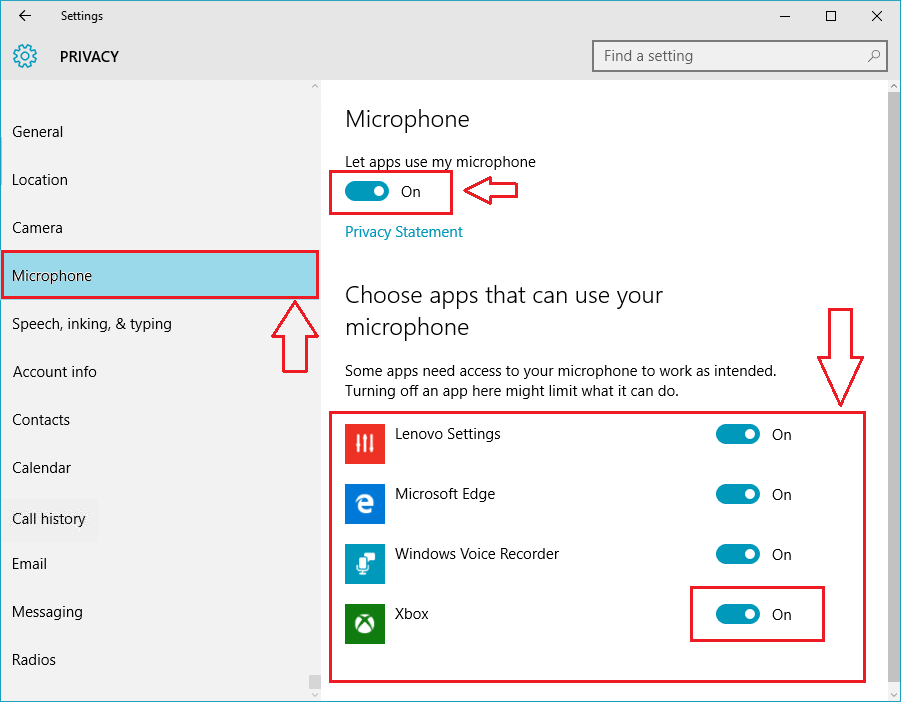
PASO 6
- A continuación, haga clic en la opción denominada Escritura y escritura de voz desde el panel izquierdo. Ahora, pase al panel derecho. Haga clic en deja de conocerme, si desea borrar toda la información que su dispositivo conoce sobre usted y apagar Cortana.
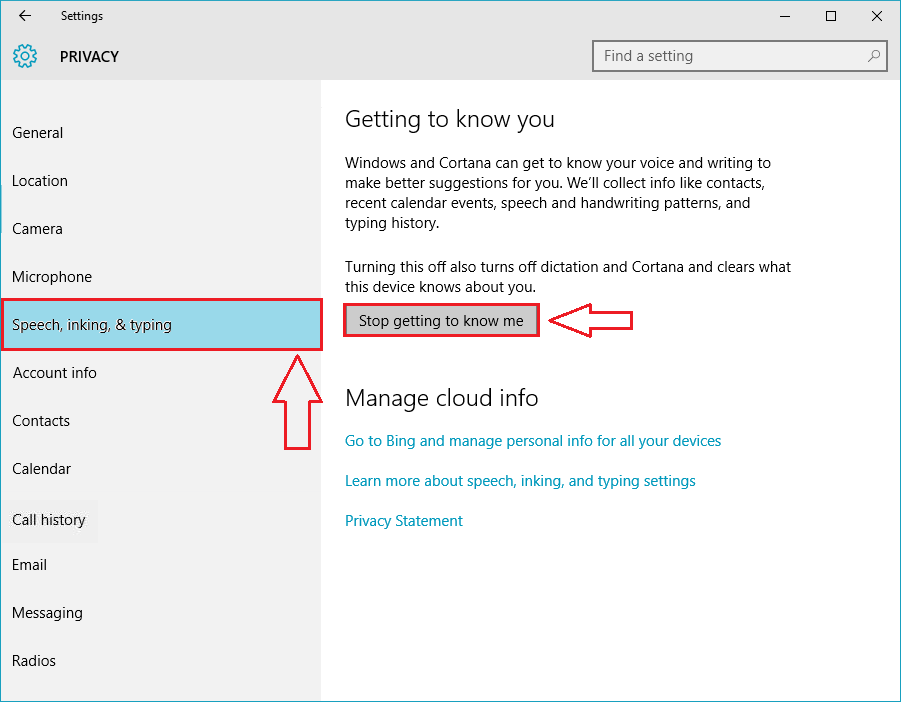
PASO 7
- Se abre una nueva ventana que solicita confirmación. Haga clic en Apagar botón.
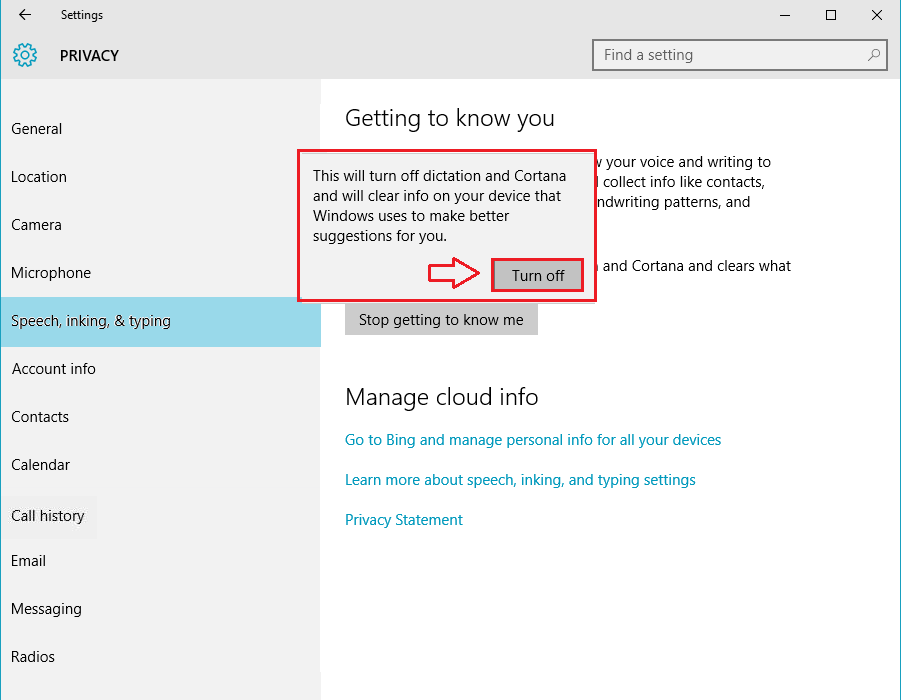
PASO 8
- como a continuación, haga clic en Contactos desde el panel de la ventana izquierda. Como de costumbre, puede evitar / permitir que un dispositivo acceda a sus contactos activando o desactivando el botón de alternancia asociado a él.
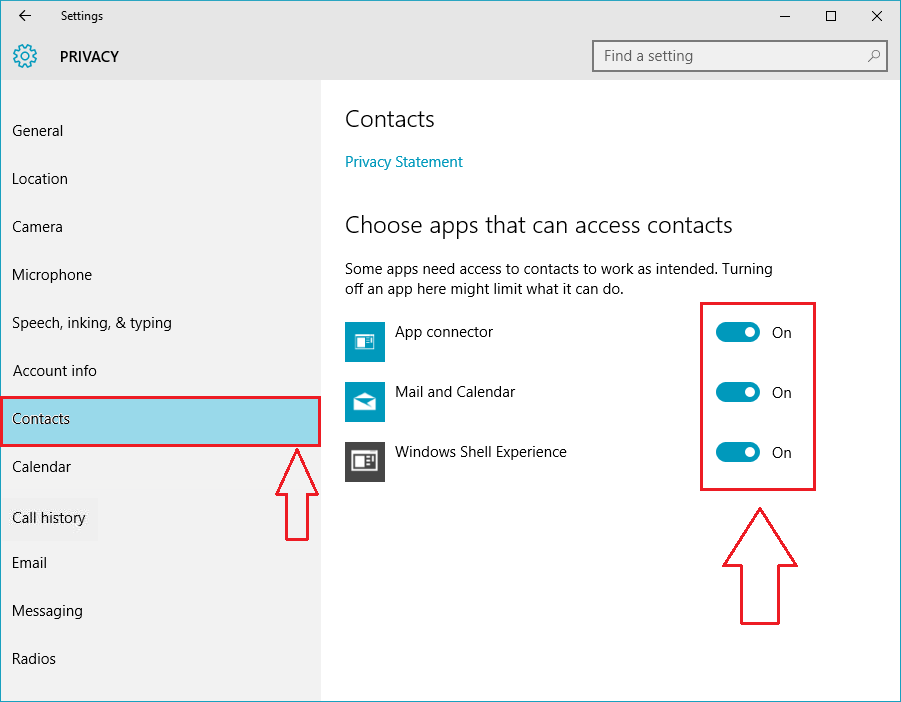
Eso es. Puede repetir los mismos pasos con cualquiera de las opciones que se enumeran en el panel izquierdo del Intimidad ventana. Ahora puedes sentarte y relajarte, ya que Windows 10 no te quitará tu información sin tu conocimiento. Espero que hayas encontrado útil el artículo.